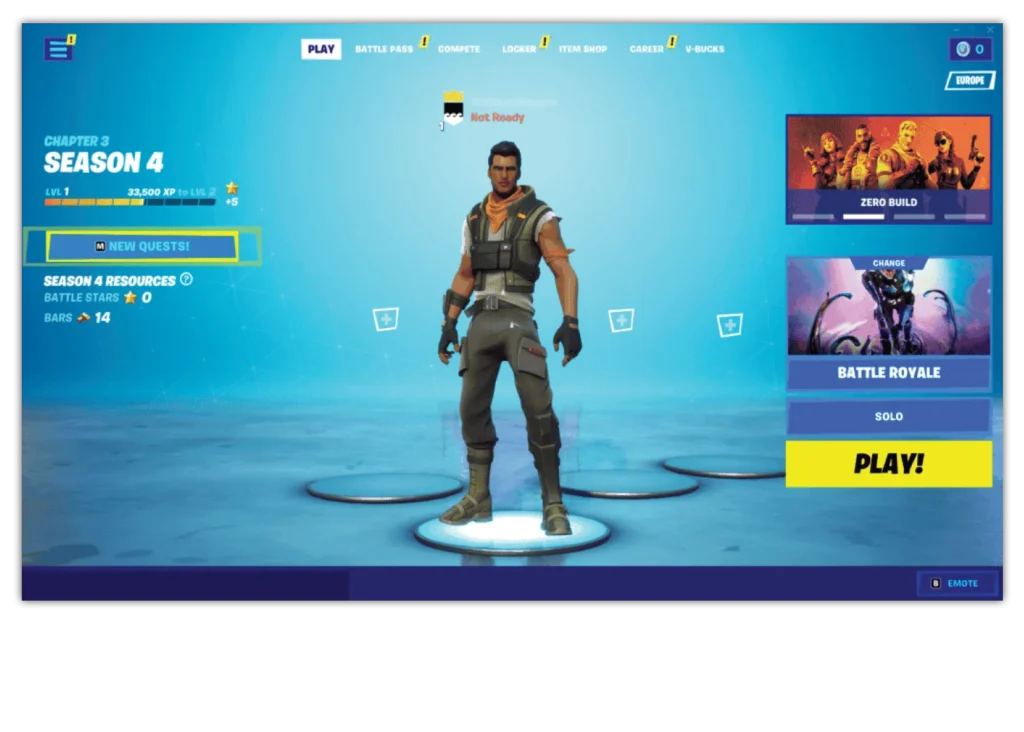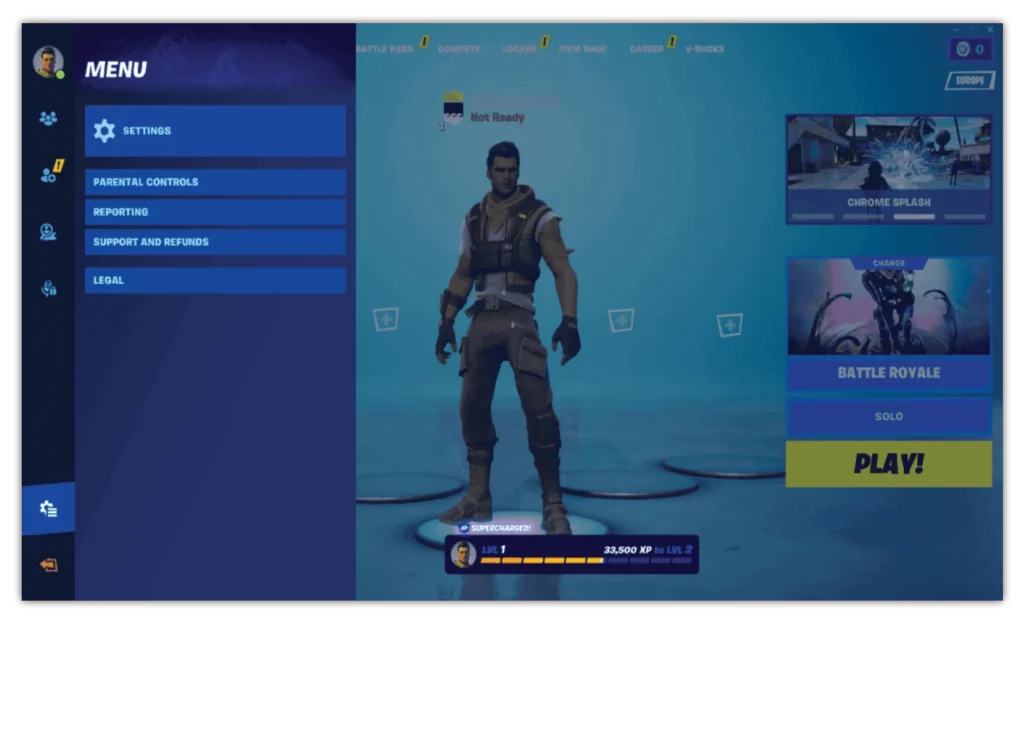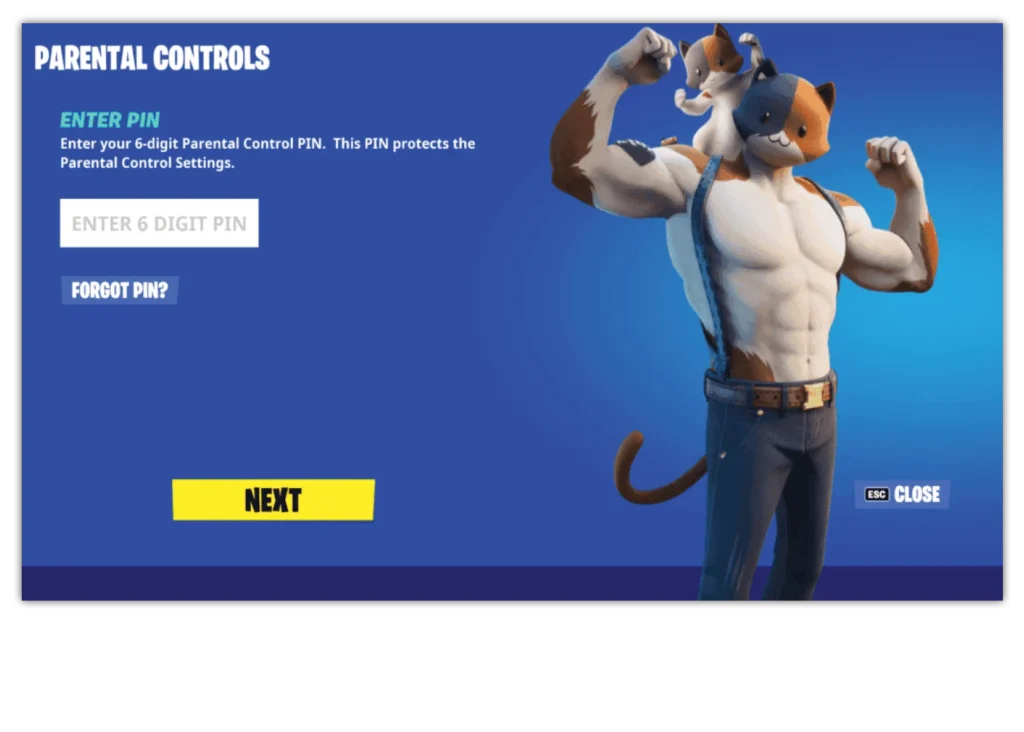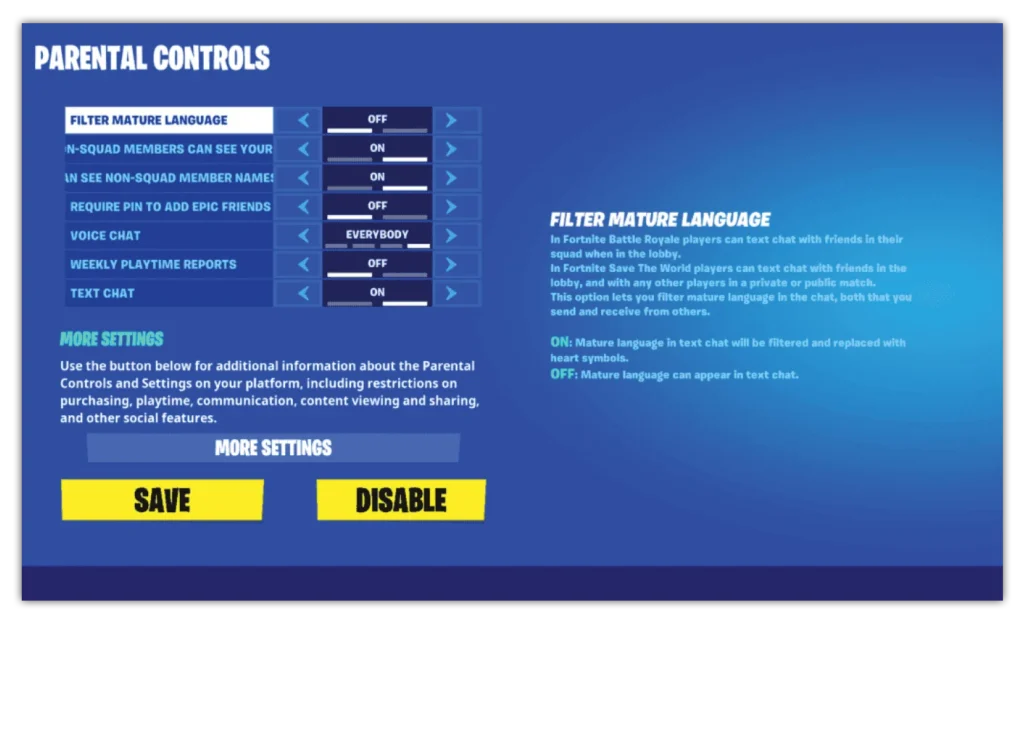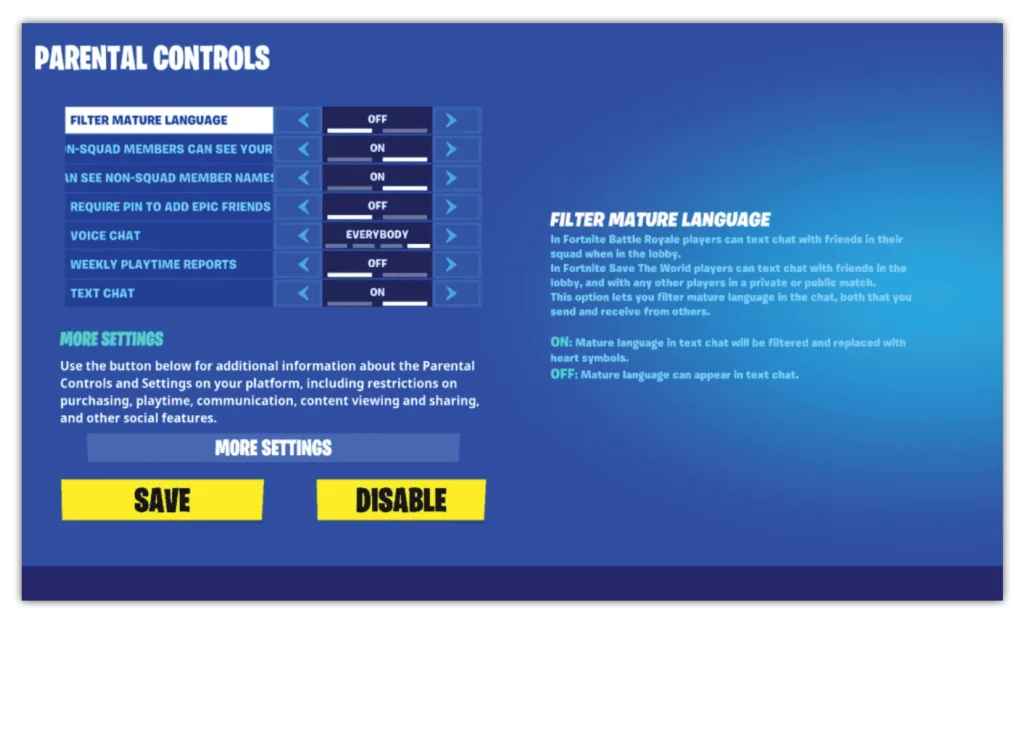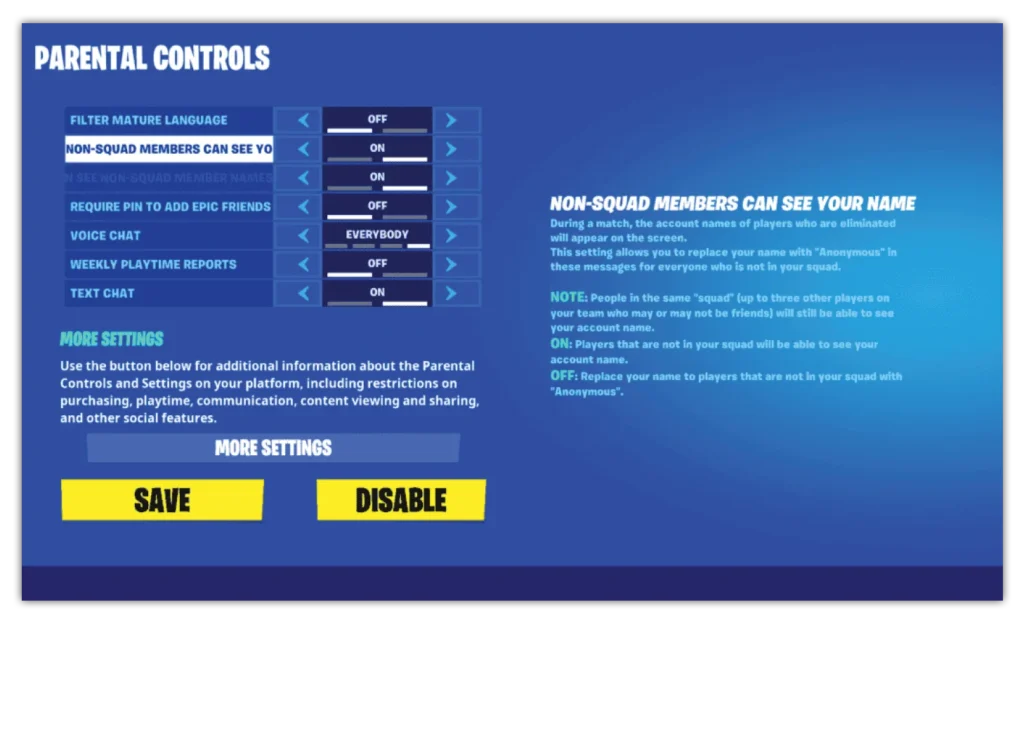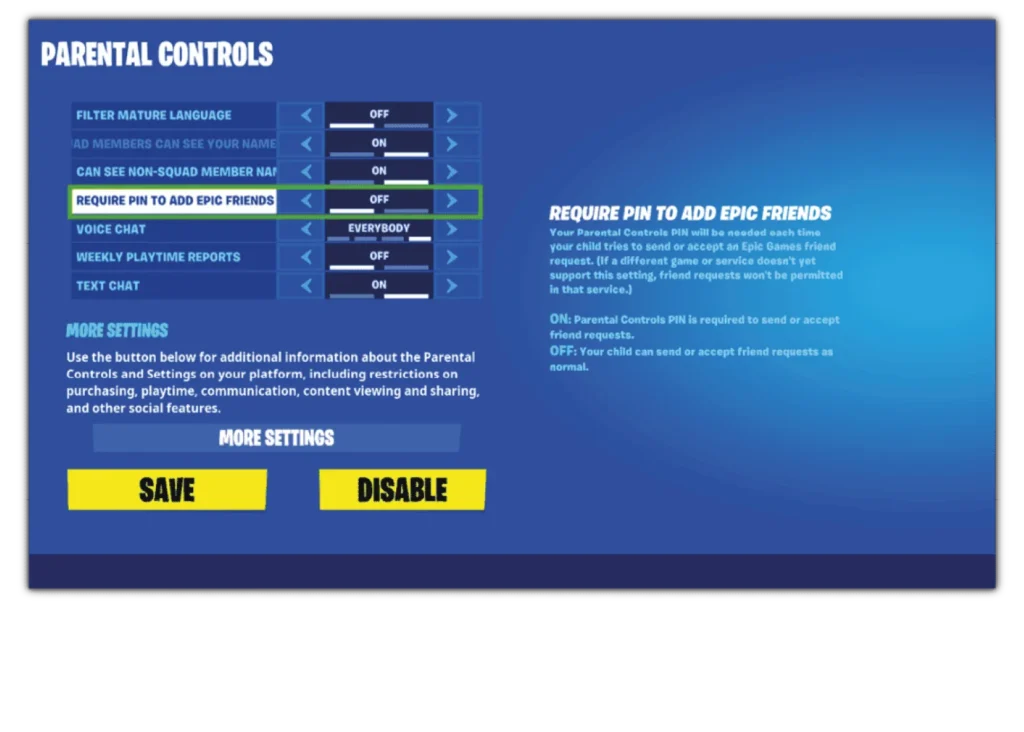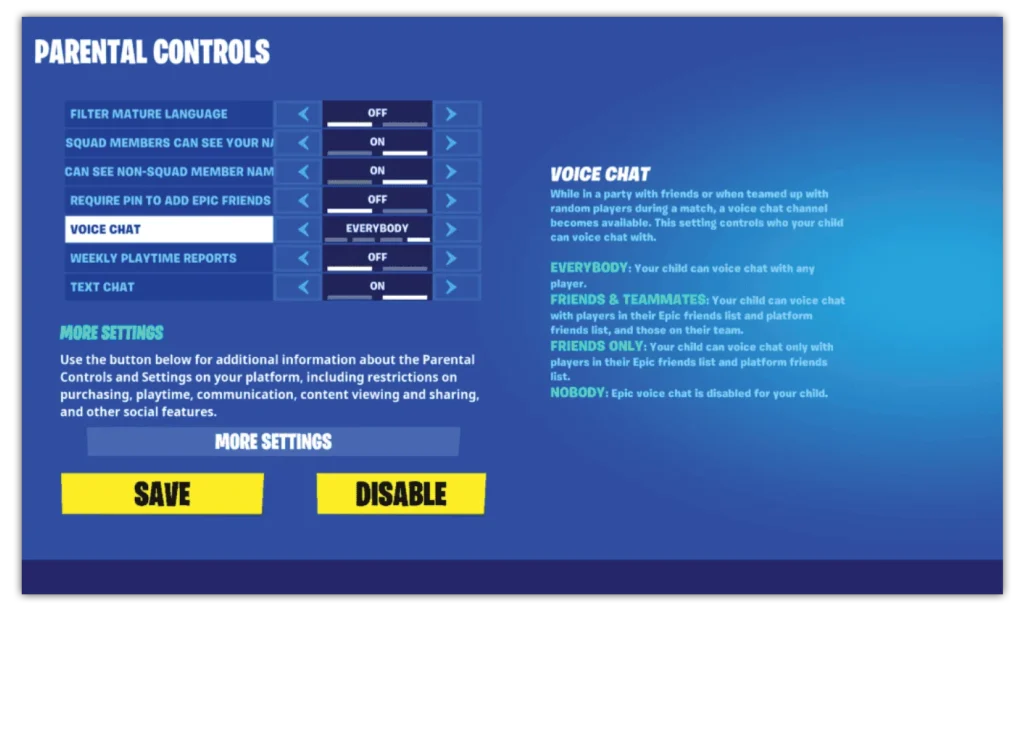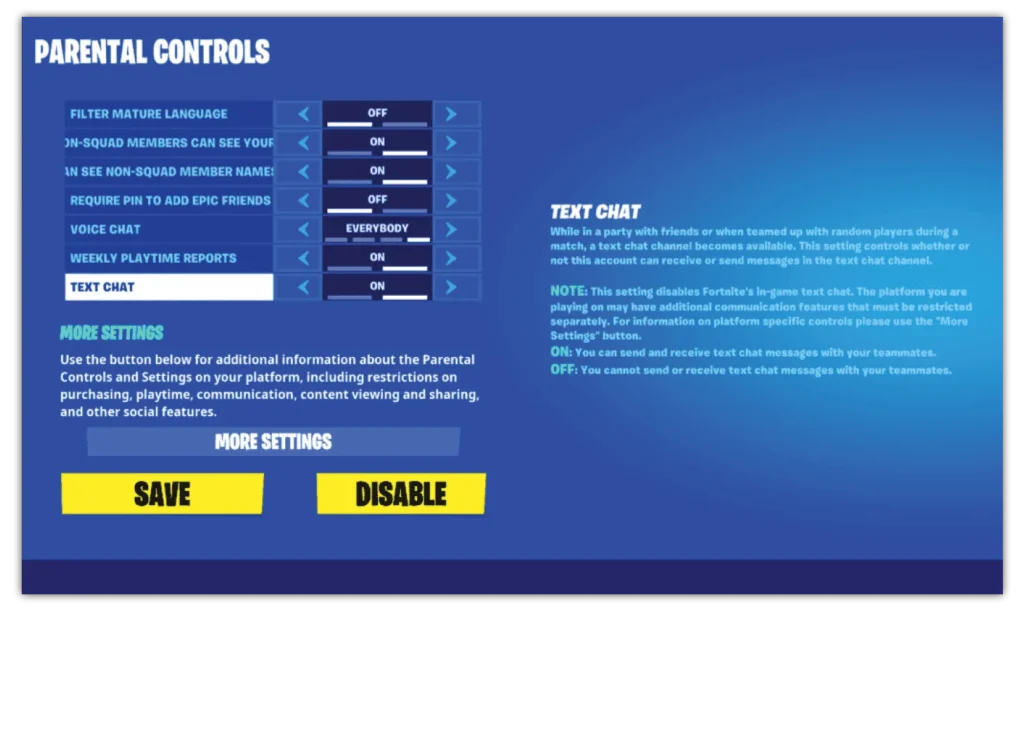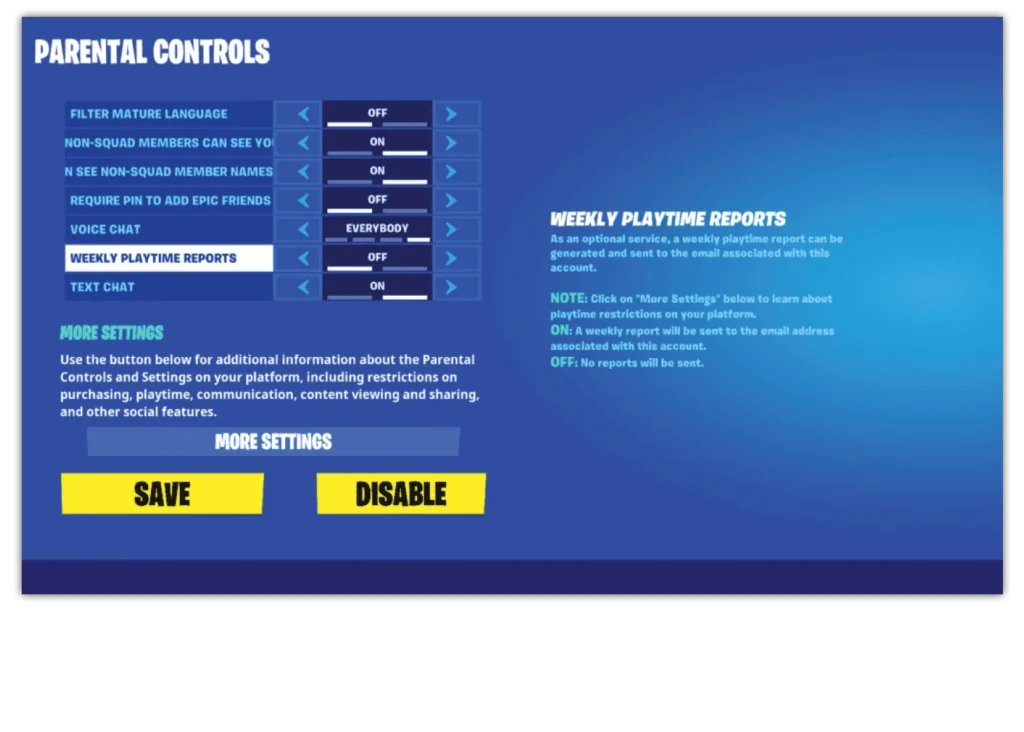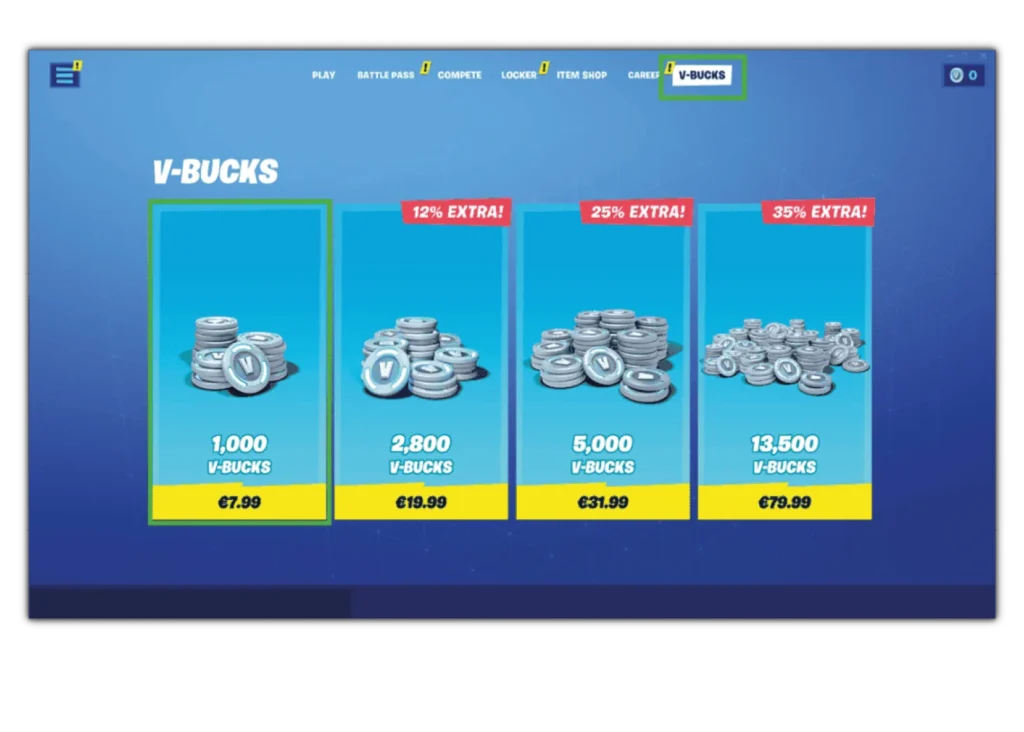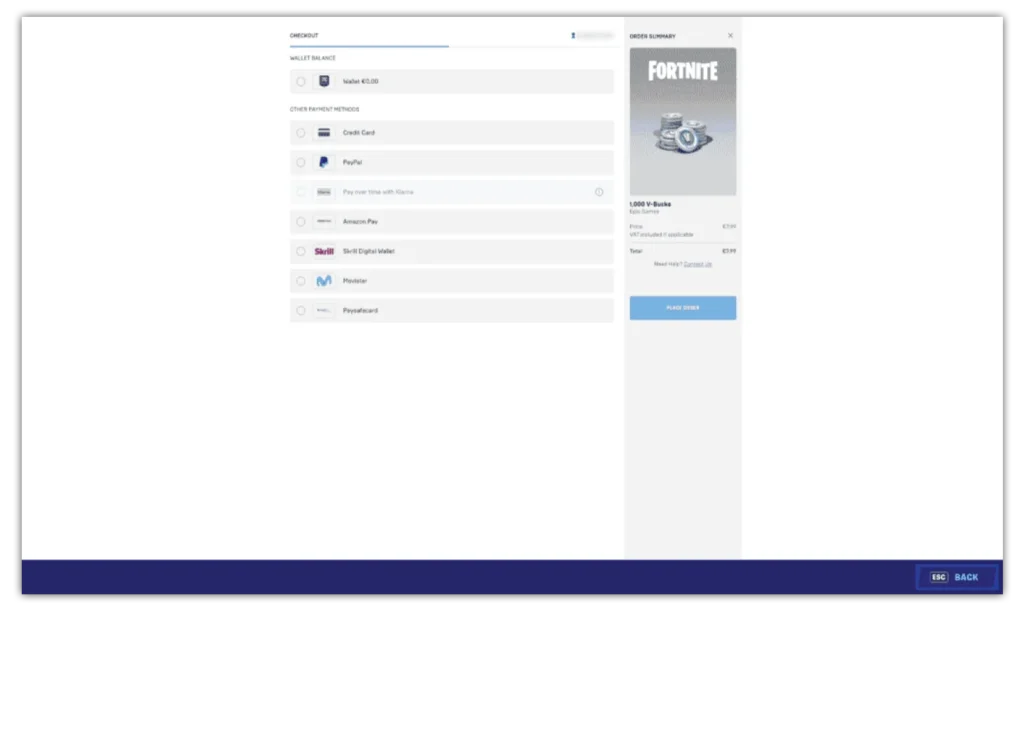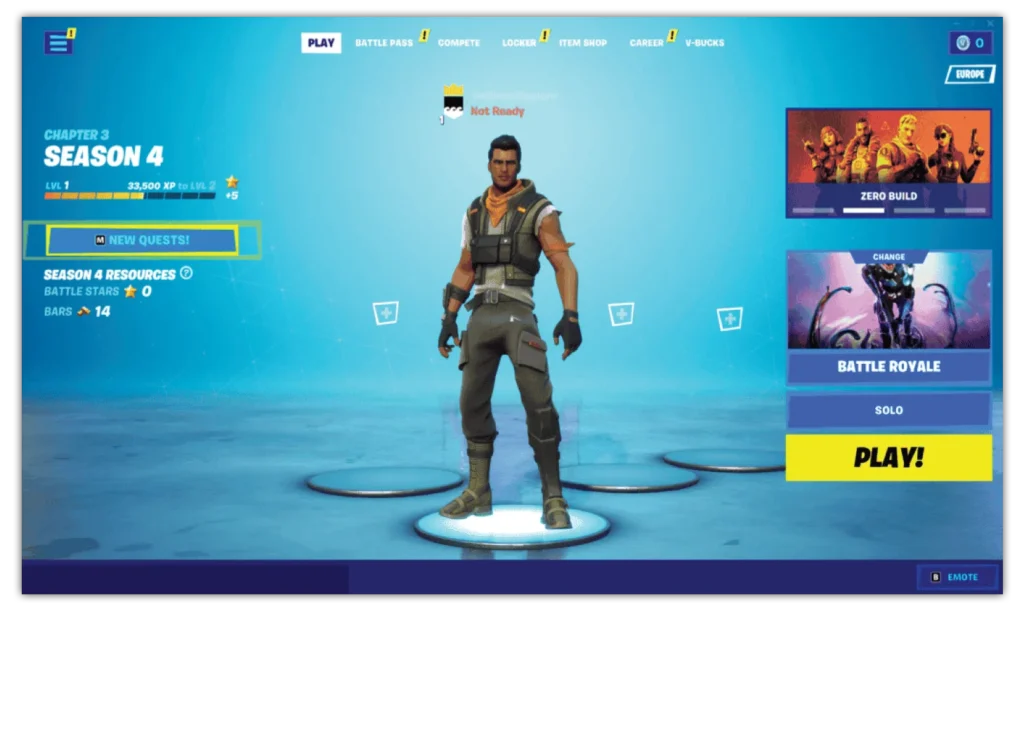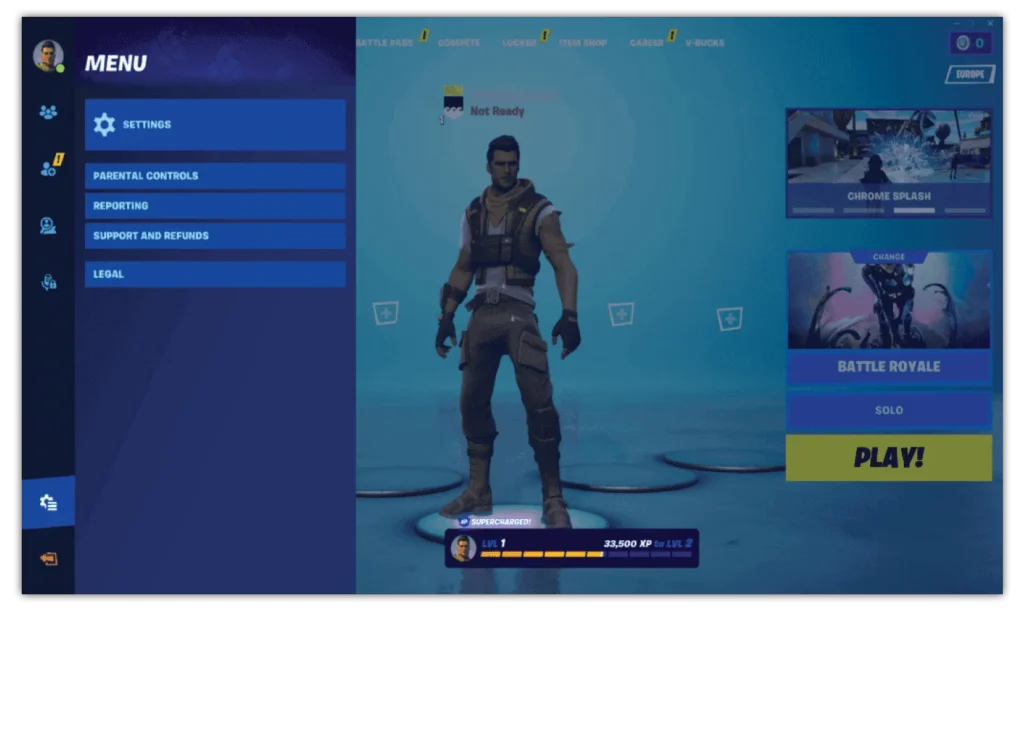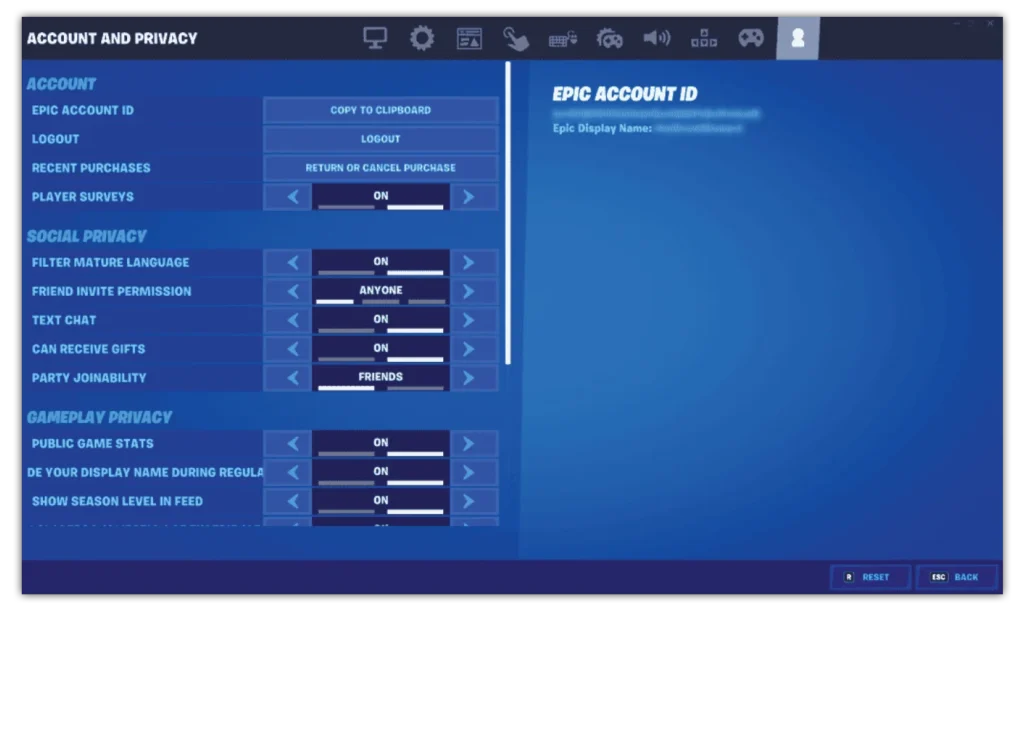Impostazioni chat di testo e video
I giocatori in Fortnite Battle Royale possono comunicare tra loro tramite le impostazioni di chat di testo e video. I controlli parentali di Epic Games e Fornite ti consentono di limitare le persone con cui tuo figlio può comunicare.
Queste opzioni includono:
Tutti: tuo figlio può chattare in video/messaggio con chiunque altro su Fortnite.
Amici e compagni di squadra: tuo figlio può chattare in video/messaggio con quelli che ha aggiunto come amici e quelli con cui si unisce a una squadra.
Solo amici: tuo figlio può chattare in video/messaggio con coloro che ha aggiunto come amici.
Nessuno: Tuo figlio non può chattare su video/messaggi con amici o chiunque altro.
Per limitare la chat vocale e di testo:
Passo 1 - Dal menu principale, Selezionare il Menù a 3 righe nell'angolo in alto e poi il icona a forma di ingranaggio. Seleziona CONTROLLO DEI GENITORI per visualizzare il menu dei controlli parentali.
Per gestire le impostazioni della chat vocale:
Passo 2 - Accanto a CHAT VOCALE, seleziona con chi tuo figlio può comunicare con te attraverso la chat vocale (ovvero parlando tramite un auricolare). Si consiglia di impostarlo su SOLO AMICI. A causa della natura della chat vocale, non è in grado di filtrare i contenuti inappropriati.
Per gestire le impostazioni della chat di testo:
Passo 3 - Accanto a CHAT DI TESTO, seleziona con chi tuo figlio può comunicare con te tramite la chat testuale (ad es. scambiandosi messaggi). Si consiglia di impostarlo su SOLO AMICI anche con i filtri per lingua matura attivi. Se tuo figlio è più grande (16+), potrebbe essere in grado di usarlo AMICI E COMPAGNI DI SQUADRA. Considera i loro livelli di maturità e la comprensione della sicurezza online.
Ricordati di RISPARMIA quando fatto.


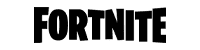
 Chiamate e messaggi
Chiamate e messaggi  Privacy e furto d'identità
Privacy e furto d'identità